Почему не проводится прием на работу в 1с
Основанием для приема на работу в организацию являются (ст. 68 ТК РФ):
- трудовой договор;
- приказ (распоряжение) руководителя организации о приеме на работу данного сотрудника по унифицированной форме № Т-1.
При приеме на работу бывшего сотрудника работодатель должен заключить новый трудовой договор, т. к. прежний прекратил свое действие.
Также при приеме на работу бывшего сотрудника необходимо завести новую личную карточку. При поступлении на работу сотруднику присваивается табельный номер, который отражается во всех документах по учету труда и заработной платы. Организация может присвоить сотруднику новый номер или сохранить старый, поскольку законодательно вопрос о сохранении старого номера за сотрудником не урегулирован.
1С:ИТС
При расчете НДФЛ учитываются стандартные вычеты. Поэтому при определении права на «детский» вычет при повторном приеме сотрудника на работу необходимо учитывать доходы, которые сотрудник получил с начала календарного года при первичном трудоустройстве. Также при повторном приеме на работу необходимо взять с сотрудника новое заявление на вычеты и справку 2-НДФЛ с места его предыдущей работы (если он работал в перерыве между первичным и повторным приемами на работу в данную организацию).
Страховые взносы
Для расчета предельных величин базы для начисления страховых взносов необходимо учитывать также все облагаемые взносами выплаты, начисленные в пользу сотрудника у данного работодателя с начала календарного года как до увольнения, так и после повторного принятия его на работу, нарастающим итогом (письма Минфина России от 18.12.2017 № 03-15-06/84401, Минтруда России от 05.03.2014 № 17-3/В-96). При этом не имеет значения (в отличие от стандартных вычетов на детей), работал сотрудник в перерыве между увольнением и повторным приемом на работу или нет. Выплаты, которые он получил у другого работодателя, в расчете не учитываются (письмо Минтруда России от 12.11.2015 № 17-4/ООГ-1569).
1С:ИТС
В разделе «Налоги и взносы» можно найти самую полную информацию об учете в соответствии с законодательством РФ: НДФЛ - в справочнике «Налог на доходы физических лиц» ; страховых взносов - в справочнике «Страховые взносы (2017 года)» .
Повторный прием на работу в «1С:Зарплате и управлении персоналом 8» (ред. 3)
При регистрации приема на работу бывшего сотрудника следует обратить внимание на правильный ввод данных в справочники Физические лица и Сотрудники.
В справочнике Сотрудники для ранее уволенного сотрудника создается новый элемент, при этом в справочнике Физические лица создавать новый элемент не следует. Дублирование физических лиц приводит к неверному расчету налогов и взносов, а также к неправильному формированию отчетности.
В базу для начисления НДФЛ и страховых взносов по выплатам физическому лицу, которое было уволено и принято в данную организацию в течение одного года, включаются все выплаты, начисленные в течение этого года в данной организации. При определении права на «детский» вычет при повторном приеме сотрудника на работу необходимо учитывать доходы, которые сотрудник получил с начала календарного года при первичном трудоустройстве. Сотрудник должен представить новое заявление на вычеты и справку 2-НДФЛ с места его предыдущей работы в том случае, если он трудился у другого работодателя в перерыве между первичным и повторным приемами на работу.
Пример
С 08.10.2018 в ООО «Швейная фабрика» на должность инженера в структурное подразделение «Испытательный цех» принимается А.П. Остапов. Ранее А.П. Остапов уже работал в ООО «Швейная фабрика» и уволился 30.03.2018. При приеме он повторно предоставил заявление на стандартный вычет на ребенка.
Для правильного отражения приема на работу ранее уволенного сотрудника необходимо создать новый элемент в справочнике Сотрудники (раздел Кадры - Сотрудники - кнопка Создать).

После нажатия на кнопку Да, это тот, кто мне нужен карточка сотрудника автоматически заполняется основными данными: дата рождения, пол, ИНН, СНИЛС.
Далее нужно нажать на ссылку Принять на работу или на кнопку Оформить документ - Прием на работу, при этом информационная система запросит подтверждение создания нового элемента в справочнике Сотрудники (Сотрудник еще не записан. Записать и продолжить?). После нажатия на кнопку Да в информационной базе автоматически будет:
- присвоен табельный номер сотруднику;
- запись о сотруднике в справочнике Сотрудники.
Далее заполняется документ Прием на работу.
1С:ИТС
Подробнее о заполнении в 1С документа «Прием на работу» см. в справочнике «Кадровый учет и расчеты с персоналом в программах „1С"» раздела «Кадры и оплата труда».

В справочнике Физические лица (раздел Кадры - Физические лица) по-прежнему останется одно физическое лицо (рис. 3).

При приеме сотрудника на работу (08.10.2018) он повторно предоставил заявление на стандартный вычет на ребенка. При расчете заработной платы за октябрь и ноябрь стандартный вычет сотруднику был предоставлен, т. к. доход сотрудника с начала года не превысил ограничение в сумме 350 000 руб. Начиная с декабря, доход сотрудника превысил 350 000 руб., вычет на ребенка уже не предоставляется.
Чтобы рассчитать предельные величины баз для начисления страховых взносов, нужно учесть все облагаемые взносами выплаты, начисленные в пользу сотрудника: с начала календарного года и до увольнения и после повторного принятия его на работу, нарастающим итогом (см. выше). В отличие от стандартных вычетов по НДФЛ на детей, не будет иметь значение, работал ли сотрудник в перерыве между увольнением и повторным приемом на работу, т. к. выплаты, полученные у другого работодателя, в расчете не учитываются.
1С:ИТС
Подробнее об отражении приема на работу бывшего сотрудника в других программах 1С см. в справочнике «Кадровый учет и расчеты с персоналом в программах "1С"» раздела «Кадры и оплата труда».

Рассмотрим настройку графиков работы по отношению к работе сотрудника, а также один из видов начисления – прямая-сдельная оплата труда.
Настройки графиков в учетной политике
Трудовой кодекс разрешает использовать разные графики работы:
- пятидневка;
- шестидневка;
- сменный;
- сокращенный;
- суммированный учет времени.
Работодатель сам решает, по какому графику работают сотрудники, но необходимо знать, что по закону некоторые категории граждан имеют право трудиться неполное рабочее время.
Используете нестандартные виды начисления?
Тогда в программе «1С:Зарплата и управление персоналом 8», ред. 3.1, переходите в раздел «Настройки» – «Расчет заработной платы» – «Настройка состава начислений и удержаний». На вкладке «Почасовая оплата» поставьте галки «Применение почасовой оплаты», «Ночные часы», «Вечерние часы», «Сверхурочная работа» и «Переработки при суммированном учете времени».
Понятия «вечернее время» сейчас не существует, но в ст. 103 ТК РФ прописано, что при сменном рабочем времени ночное и вечернее время является отклонением от нормальных условий труда и требуют повышенной оплаты.
По законодательству время, начиная с 22:00 и заканчивая 6:00, оплачивается в повышенном размере.
В учетной политике прописаны данные настройки. Их можно изменить согласно вашей учетной политике или в другом локальном нормативном акте.

Настройка расчета зарплаты в учетной политике «1С»
В настройках состава начислений и удержаний на вкладке «Прочие начисления» ставим галку «Работа в праздничные или выходные дни».

Настройка состава начислений и удержаний в «1С»
В настройках кадрового учета ставим флаг «Используется работа по неполной ставке».

Работа по неполной ставке в 1С:ЗУП
С такими настройками можете смело браться за оформление операций, которые мы привели в примерах ниже.
Сокращенная неделя
Составим график для сотрудников, работающих с вредными условиями труда. При этом сокращенная продолжительность недели равна 36 рабочих часов.
Перейдем в раздел «Настройка» – «График работы сотрудников» и нажмем кнопку «Создать». Далее шагаем по ссылке «Изменить свойства графика». В разделе «Способ заполнения графика» проставляем точку напротив опции «по дням недели» и в расписании работы указываем продолжительность ежедневного труда. Нажимаем «ОК».

Настройка графика работы в «1С:ЗУП»
Совместитель с зависимым графиком
Ситуация: приняли на работу сотрудника Маршина В. В. на условиях внутреннего совместителя, на 0,5 ставки по графику неполного рабочего времени (20-ти часовая рабочая неделя). Норма по другому графику – пятидневка. Оклад по должности с полной ставкой – 30 000 р.
Перейдем к графику работы сотрудников. Способ заполнения графика выбираем «по дням недели». Ставим флаги «Неполное рабочее время» и «Считать норму по другому графику». Во втором случае выбираем график «Пятидневка» и проставляем расписание работы.

Совместитель с зависимым графиком в «1С:ЗУП»
Далее создаем кадровый документ «Прием на работу», проставляем количество ставок и выбираем только что созданный нами график.

Прием на работу совместителя в «1С:ЗУП»
По итогам месяца создаем документ «Начисление зарплаты и взносов».

Начисление зарплаты и взносов в «1С:ЗУП»
Суммированный учет рабочего времени
Разберем здесь два примера.
Пример 1.
Сотрудник Петров И. И. работает 2/2. Необходимо ввести график работы.
Способ заполнения графика проставляем «по циклам производственной длины». Обязательно проставим флаг «Суммированный учет рабочего времени» и выберем, по какому графику будет определяться норма при подсчете переработок.
В расписании работы укажем цикл производственной длины. Наш сотрудник работает 2/2, это означает, что цикл будет составлять 4 дня. Нажмем «ОК».

Согласно ТК РФ, сверхурочную работу оплачивают по повышенному тарифу. По желанию сотрудника можем предоставить отгул. Для этого нужны следующие настройки.
В настройке расчета зарплаты обратимся к настройке состава начислений и удержаний, в учете отсутствий проставим флаг «Отгул».


Отгулы и регистрация переработок в «1С:ЗУП»

Документ «регистрация переработок в «1С:ЗУП»
Чтобы предоставить отгул сотруднику, введем документ «Отгул».
Начислим зарплату документом «Начисление зарплаты и взносов».

Настройка состава начислений и удержаний в программе
Пример 2.
Сотрудники работают по сменному графику, который предполагает работу с 6:00 до 6:00 утра с общей длительностью цикла – 4 дня.
- Первый день = с 6:00 до 22:00 (явка 14 часов) и с 22:00 до 24:00 (2 часа ночного времени).
- Второй день = с 00:00 до 6:00 (6 часов ночного времени).
Составим график работы сотрудника первой смены. В изменении свойства графика проставляем способ заполнения графика – по циклам. Проставим флаг, что это суммированный учет рабочего времени.
Обратите внимание, что этот график только для одной смены, для другой – необходимо создавать свой.

График работы по сменам в «1С:ЗУП»
График для второй смены аналогичен первому графику смены.

График работы в ночные смены в «1С:ЗУП»

График работы с ночной сменой в «1С:ЗУП»

Сдельная оплата труда
Сотрудники работают по сдельной оплате труда, то есть их зарплата зависит от выпущенных изделий. Сотрудника необходимо принять на работу и указать сдельную оплату, так как за каждую произведенную единицу он будет получать фиксированную стоимость.
В настройках зарплаты и далее – в настройках состава начислений и удержаний, на вкладке «прочие начисления» отмечаем «Сдельный заработок».

Настройка сдельного заработка
Сотруднику ставим оплату «сдельный заработок».

Создаем вид сдельной работы и указываем расценку произведенной единицы.

Себестоимость – сдельный заработок
Перед расчетом зарплаты фиксируем проделанную сотрудником работу. Вводим документ «Данные для расчета зарплаты» из раздела «Зарплата».

Данные для расчета зарплаты для сдельного заработка

Данные для расчета сдельного заработка в «1С:ЗУП»
Далее проводим само начисление зарплаты документом «Начисление зарплаты и взносов».
Там, где нет возможности нанять собственного кадровика, бухгалтеры часто занимаются и кадрами. И часто задаются вопросом: как принять сотрудника в «1С»? О нюансах, тонкостях и подводных камнях, которые таит в себе прием уволенного сотрудника в 1С, мы расскажем позже, а сегодня мы «примем» на работу по основному месту россиянина, отца несовершеннолетнего ребенка, для работы с нормальными условиями труда, ранее не работавшего в фирме… в общем, реализуем самый простой прием на работу в «1С».
Трудовое законодательство устанавливает обязанность скрупулезного документального сопровождения приема на работу. Нужно заключить трудовой договор, оформить личную карточку, данные для трудовой книжки – и внести корректные данные в программу учета. Итак, как в 1С принять сотрудника?
Вводим данные сотрудника
Первым делом отправляемся в раздел (1) «Кадры» и переходим по ссылке (2) «Работа с кадрами». Перед нами – окно для оформления кадровых операций.
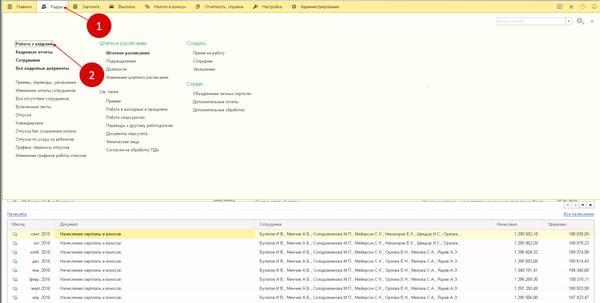
Далее открываем окно «Работа с кадрами», в нем выбираем организацию-работодателя (3). Обратите внимание на список (4) посредине окна: это уже принятые сотрудники. Чтобы пополнить их ряды, достаточно перейти по ссылке (5) «Новый сотрудник».
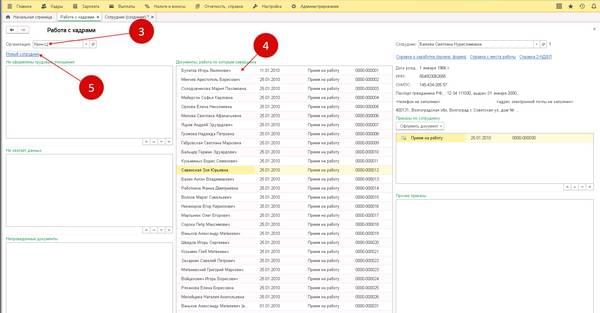
Открывается окно, в котором заполняются данные по новому трудящемуся:
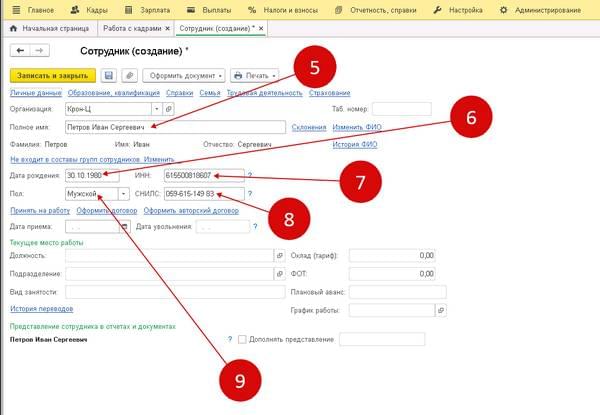
Для ввода дополнительных данных переходим по ссылке (10) «Личные данные», открыв соответствующее окно.
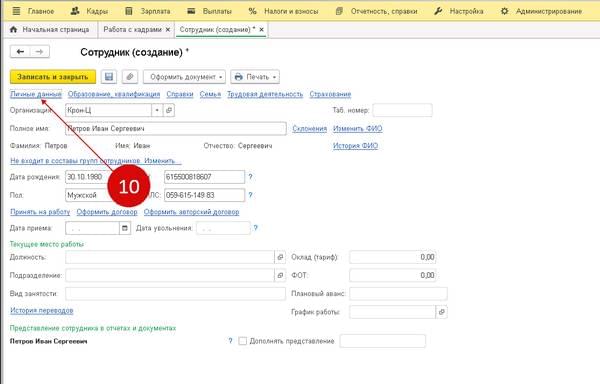
В составе личных данных должны быть указаны:
- (1) место рождения;
- (2) вид документа, удостоверяющего личность (по общему правилу, это паспорт, но можно выбрать из справочника иной вариант);
- (3,4,5,6,7) серия и номер вышеуказанного документа, дату выдачи, орган, осуществивший выдачу (в т.ч. код подразделения – для паспорта);
- (8) адрес по регистрации;
- (9) адрес местожительства;
- (10) номер мобильного телефона.
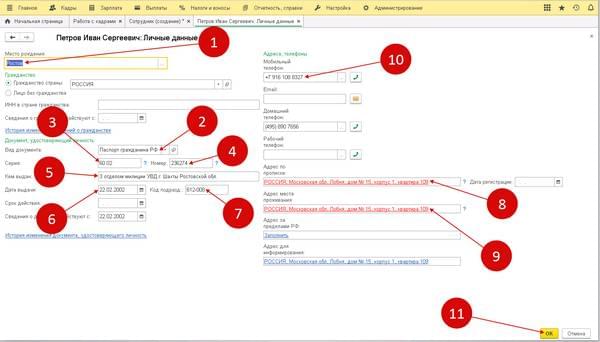
Самое главное – не забыть сохранить введенные данные кнопка «ОК» (11), а потом еще «дискетку» (12) рядом c кнопкой «Записать и закрыть».
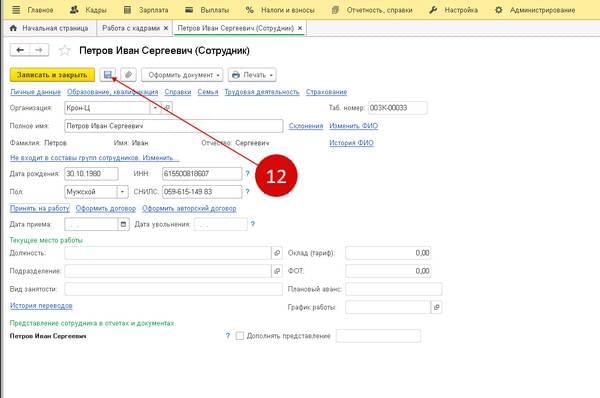
Как оформить прием сотрудника в 1с 8.3 ЗУП
Теперь можно переходить собственно к оформлению, перейдя по ссылке (1) «Принять на работу».
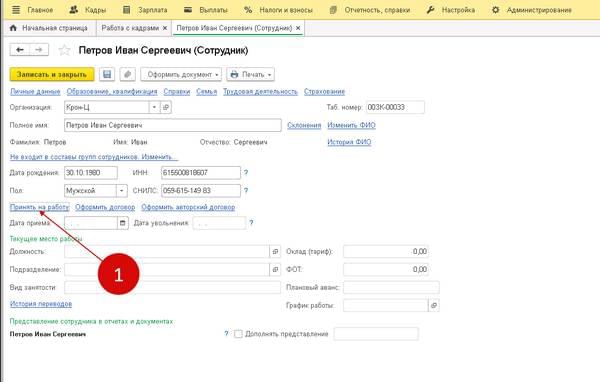
Когда-нибудь прием на работу будет осуществляться одним нажатием кнопки. Но пока по нажатию кнопки «Принять на работу» открывается вкладка, на которой придется вручную заполнить данные по новому сотруднику. На вкладке (2) «Главное»:
- (3) дата приема на работу;
- (4) длительность испытательного срока;
- (5) график работы;
- (6) подразделение, в которое трудящийся принимается на работу;
- (7) должность;
- (8) вид занятости (по условиям нашего примера указанное место является для сотрудника основным).
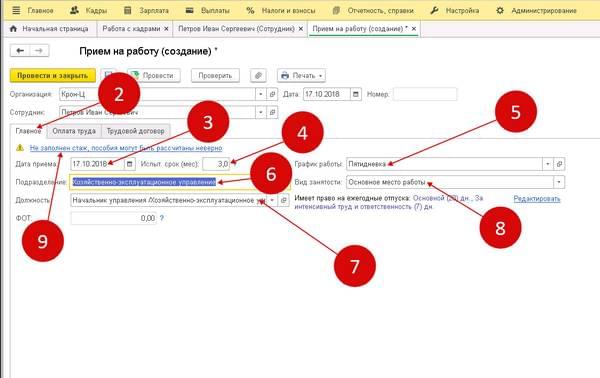
Обратите внимание на предупреждение о том, что не заполнен стаж, в связи с чем пособия могут быть рассчитаны неверно. Следует перейти по ссылке (9), чтобы заполнить данные относительно трудового стажа, без чего невозможно будет впоследствии, в частности, корректно рассчитать пособия по временной нетрудоспособности 1С.
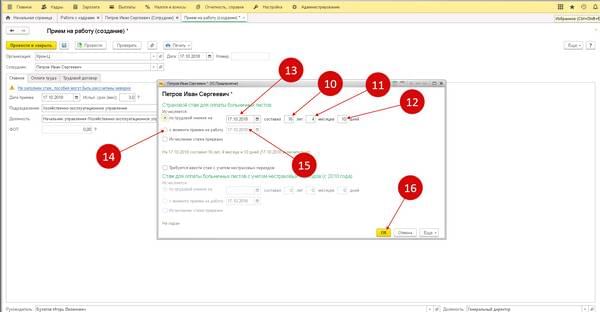
Если у сотрудника стажа нет, то отмечаем пункт (14) «с момента приема» и укажите дату приема (15). Если трудовой стаж у сотрудника есть, то указываем количество лет, месяцев и дней стажа на дату приема на работу. После того как вы сохраните данные (нажав «ОК»), исчезнет и предупреждение, и ссылка «Не заполнен стаж …».
Теперь зададим условия оплаты труда: «Оплата труда» (17) - «Добавить» (18) - выбрать вид начисления (19), исходя из условий нашего примера - «Оплата по окладу» - указать сумму (20).
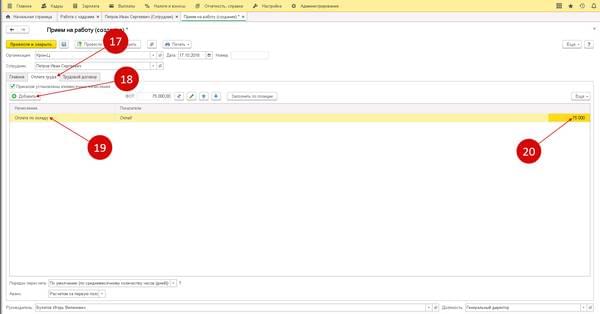
На вкладке (21) «Трудовой договор» указывается номер данного документа (22) и дату подписания (23). Или просто нажать кнопку «Назначить» (24) - система автоматически определит номер.
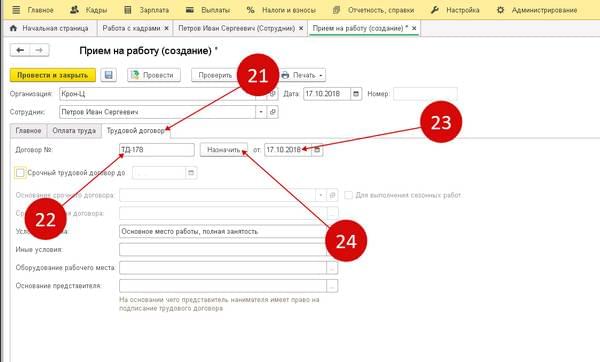
Все, в системе есть все необходимые данные. Нажимаем кнопку «Провести» (25). Теперь у нас появляется возможность вывести на печать:
- (27) распорядительный акт о приеме на работу (приказ);
- (28) трудовой договор,
для чего достаточно нажать кнопку «Печать» (26) и отметить необходимые ссылки.
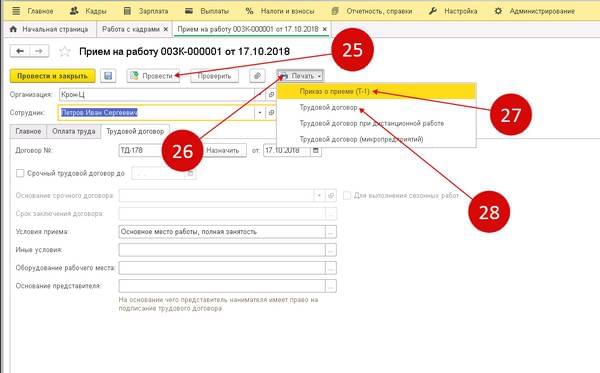
Указываем данные для вычетов по НДФЛ
Если у нового сотрудника имеются основания для получения вычетов (а они, скорее всего, имеются), то прием сотрудника в «1С:Бухгалтерия» предполагает ввод данных, необходимых для предоставления этих вычетов. Например, у сотрудника имеется один несовершеннолетний ребенок. Получив от отца заявление на вычет и копию свидетельства о рождении, вносим соответствующие данные в карточку. Идем по уже знакомому маршруту: «Кадры» - «Сотрудники», вызываем список сотрудников, в котором уже имеется нужная нам персона. «Вызываем» ее карточку, дважды кликнув по нужному Ф.И.О. В открывшейся карточке находим и переходим по ссылке «Налог на доходы» (4).
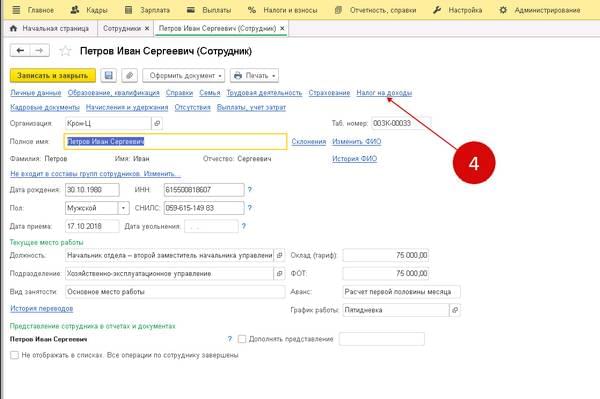
Открывается форма для занесения данных, необходимых по налоговым вычетам, в ней следует перейти по ссылке «Ввести новое заявление…» (5), чтобы открыть окно для ввода данных. Ошибиться невозможно, умная система напомнит и о том, что сотрудник не пользуется вычетами, и что надо сделать для того чтобы он начал пользоваться этими налоговыми вычетами.
Далее, нажав кнопку «Добавить» (6), выбираем новый вычет (7) – в целях нашего примера это будет вычет на первого ребенка (8), - отмечаем месяц начала применения вычета (9). Нажимаем «Провести и закрыть» (10).
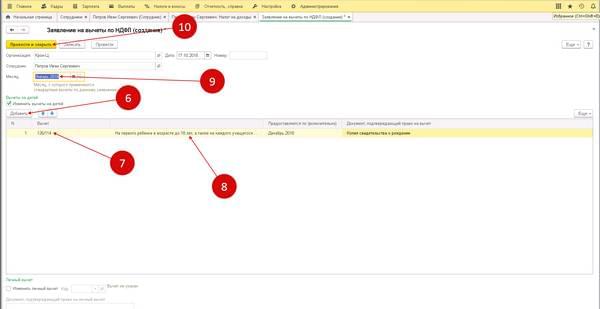
Напомним, что в случае если отец поступил на работу не с начала, а с середины года, то «детский» налоговый вычет предоставляется с месяца приема. Не забудьте потребовать от него справку с предыдущего места работы, поскольку вычет предоставляется до тех пор, пока доход трудящегося нарастающим итогом не превысит определенной суммы. Эти данные вводятся по ссылке (11) «Доходы с предыдущего места работы» (нижний правый угол).
Далее помесячно вносим суммы доходов (12) с прошлого места работы сотрудника, по окончанию процесса не забываем «Записать и закрыть» (13), а также нажать кнопку «ОК» (14). Теперь правильность расчета по НДФЛ обеспечена.
Как оформляется прием сотрудника с электронной трудовой книжкой в 1С 8?
Эта операция не составит особого труда. Чтобы отразить в «1С:ЗУП 8» (ред. 3) данные для ведения трудовой книжки в электронном виде, достаточно проверить, стоит ли отметка «Отразить в трудовой книжке» в документе «Прием на работу»:
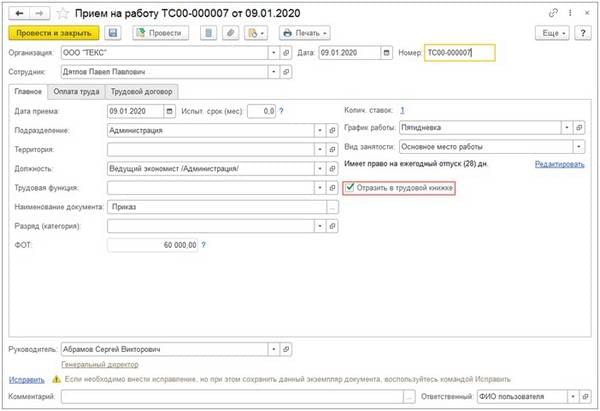
Впоследствии аналогичные действия надо проделать в иных документах, в частности, в документе «Кадровый перевод» и «Перемещение в другое подразделение» - в них «флажки» следует ставить своими руками, в документах о приеме и об увольнении он проставляется автоматически, и при необходимости снимается.

Флажок Начало трудовой деятельности в документе Прием на работу (или Прием на работу списком ) следует установить, если сотрудник трудоустраивается впервые, т.е. прежде он официально нигде не трудился и это его первое рабочее место
Трудовая книжка для впервые поступающих на работу после 31 декабря 2020 года ведется только в электронном виде (п. 8 ст. 2 Федерального закона от 16.12.2019 N 439-ФЗ).
Заполнять Заявление о предоставлении сведений о трудовой деятельности для таких сотрудников не нужно, т.к. права выбора у них нет.
Если Вы еще не подписаны:
Активировать демо-доступ бесплатно →
или
Оформить подписку на Рубрикатор →
После оформления подписки вам станут доступны все материалы по 1С:ЗУП, записи поддерживающих эфиров и вы сможете задавать любые вопросы по 1С.
Помогла статья?
Получите еще секретный бонус и полный доступ к справочной системе БухЭксперт8 на 14 дней бесплатно
Похожие публикации
-
Заполнение корректирующих или отменяющих сведений по форме СЗВ-ТД было автоматизировано...У вас нет доступа на просмотр Чтобы получить доступ:Оформите коммерческую.
Карточка публикации
(1 оценок, среднее: 5,00 из 5)
Данную публикацию можно обсудить в комментариях ниже.Обратите внимание! В комментариях наши кураторы не отвечают на вопросы по программам 1С и законодательству.
Задать вопрос нашим специалистам можно по ссылке >>
Вы можете задать еще вопросов
Доступ к форме "Задать вопрос" возможен только при оформлении полной подписки на БухЭксперт8
Вы можете оформить заявку от имени Юр. или Физ. лица Оформить заявкуНажимая кнопку "Задать вопрос", я соглашаюсь с
регламентом БухЭксперт8.ру >>
Изменения в 2021 году, о которых нужно знать бухгалтеру
В 2022 году меняются правила выплаты пособий
Заполнение статистической формы №57-Т (ЗУП 3.1.4)
Считаю, что этот вебинар надо просто выучить наизусть как стихотворение. Столько информации, самостоятельно не смогла бы все это осмыслить. Спасибо большое Марине Аркадьевне.
Читайте также:


